Simpack2021柔性轨道新功能LinearFlexTrack
本文摘要(由AI生成):
本文介绍了使用Simpack 2021和Abaqus 2020进行简单快速的柔性轨道建模方法,相较于之前版本的NoLinearFlexTrack,新方法更加简化且无需复杂的ftr文件编写。通过Abaqus创建三维模型、设置节点集、模态分析步和边界条件,然后生成FBI文件,最后在Simpack中创建轮对和柔性轨道Body,并定义轮轨关系,完成模型建立并求解分析。该方法适用于简化钢轨查看基础动力学响应,提高了建模效率并降低了用户技术要求。
1介绍

2Abaqus中设置
(1)建立ABAQUS三维模型




3生成FBI文件


simpack-flx--tool=convert-flexbody--output-file=C:\Users\20635\Desktop\test\2_inp.fbi --length=0.001 --mass=1000--time=1 --file=C:\Users\20635\Desktop\test\2_inp.odb
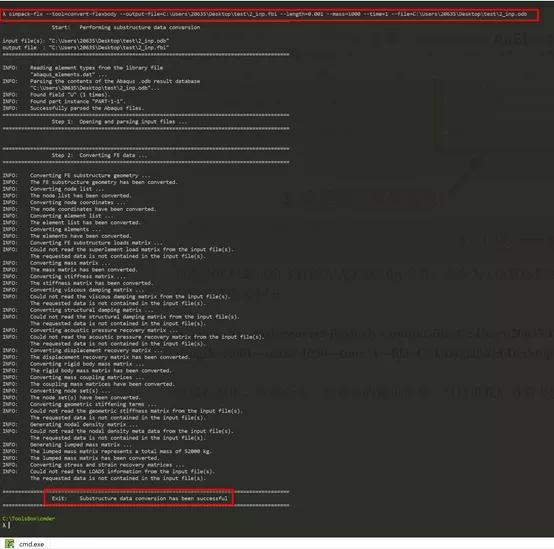
4Simpack中设置


根据分析需要的频率范围,适当选择需要参与求解的模态。
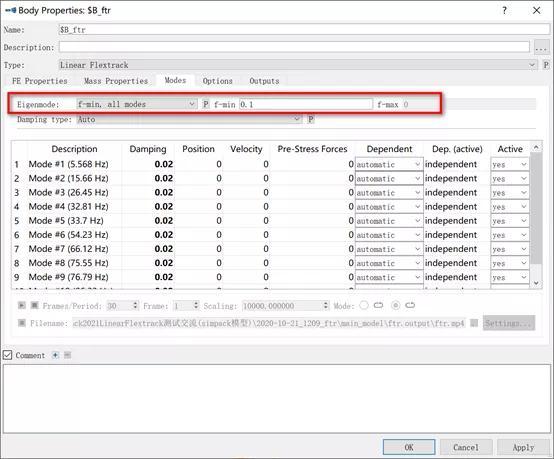
其余默认即可。
为便于验证fbi的生成是否正确,可以在Modes选项卡中,对比fbi得到的频率与ABAQUS中的频率误差(主振型必须存在)。


声明:原创文章,欢迎留言与我讨论,如需转载留言
登录后免费查看全文
著作权归作者所有,欢迎分享,未经许可,不得转载
首次发布时间:2021-02-05
最近编辑:4月前
作者推荐
还没有评论
相关推荐
最新文章
热门文章



.png?imageView2/0/w/480/h/270)

